您現在的位置是:首頁 >市場 > 2020-10-09 09:07:06 來源:
手機教程:iPhone的備忘錄有哪些高效功能?
在鎖屏狀態下,快速新建備忘錄
鎖屏狀態下調出控制中心,點擊即可新建備忘錄,省時高效;或直接在這里使用 3D TOUCH 調出菜單,快速新建備忘錄、清單、插入照片或文稿。
方法是:在設置中找到「控制中心」,在「自定控制」中,把備忘錄添加到「控制中心」;再回到設置主界面,找到備忘錄 APP 圖標,在其中點擊「在鎖定屏幕上訪問 “備忘錄”」,確保備忘錄在鎖屏下打開,選擇始終創建新備忘錄。
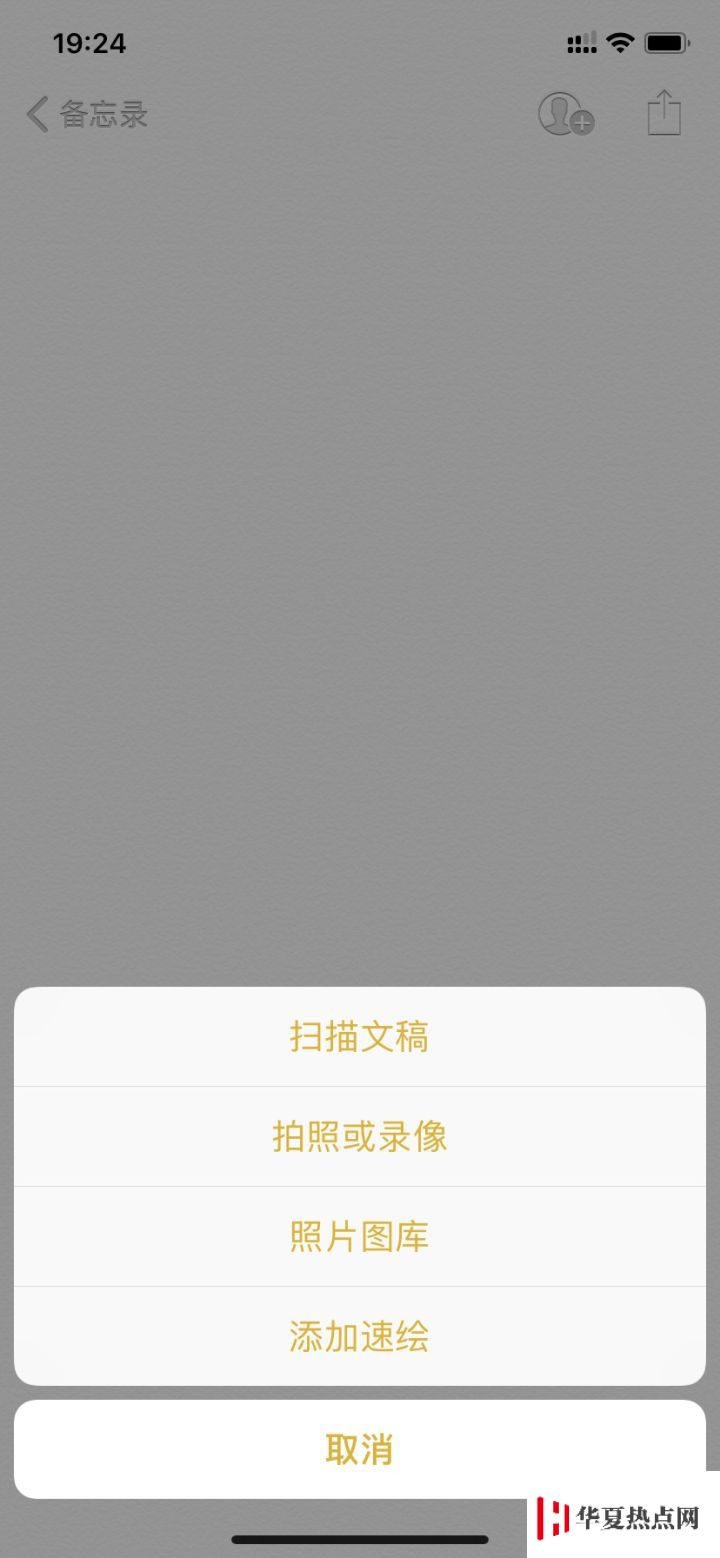
當然,你還可以選擇對 Siri 說。
如果你經常使用 iPad,在鎖屏狀態下拿出觸控筆,輕點屏幕,即可快速寫作;
多種格式的剪藏功能
在 Safari 或者支持分享控件的瀏覽器中看到不錯的內容,點擊底部分享按鈕,選擇存儲位置,寫下描述,即可快速剪藏,鏈接呈現為蘋果風的設計感按鈕;如果使用 iPad 或者 Mac ,看到不錯的圖片或句子,選中并拖拽,也可以快速剪藏;
好用的置頂功能
在對應的備忘錄上向右滑動,進行置頂操作,在筆記內容較多時,非常方便;
加密功能
對于單篇備忘錄,你可以點擊右上角分享按鈕,選擇「鎖定備忘錄」加上密碼,此后通過指紋或面部識別快速打開。
科學而便捷的查找功能
在備忘錄文件夾中下拉,可以通過縮略圖查看,這樣已經插入圖片、表情或者有繪圖內容的筆記更容易被看到;
你也可以按照標題、創建日期或編輯日期排序,方便查找。而更方便查找的,是這里的搜索功能,點擊搜索。你可以搜索所有賬戶或當前賬戶的相關內容;這里還會給出包含不同條件的搜索建議。比如只看有附件的,只看加了密碼的等等。
如果你僅僅想找附件,可以點擊右上角的三個。點「查看附件」,即可快速查找。iPad 當中搜索方式類似,Mac 當中直接前往搜索框即可;
好用的繪圖功能
繪圖功能在 Mac 和 iPhone 上面看起來,對于不會繪畫的人來說,似乎沒什么用,但在 iPad 上面就大不相同了。手寫筆記、圈點移動,以及新增的尺子功能,方便雙手操作。讓原先平平無奇的備忘錄更像一種生產力工具。
掃描文稿
有重要的文稿做電子檔時,直接點擊照相機圖標,選擇「掃描文稿」開始拍照,它不僅可以幫你把文稿變成掃描樣式的文件,還能在掃描時,自動感應文件或文字所在的邊框,免去手動調整的麻煩。
分享備忘錄
你可以把做好的備忘錄分享給他人,包括分享給 OneNote 或印象筆記,最好的方式是,一鍵創建 PDF;
表格使用
比起一般的表格插入功能,這里的表格插入和增刪更加方便;你還可以快速將表格轉換為文本,或者將文本轉換為表格。并且,你還能單獨分享表格。



















